Wifi smart link что это
В последнее время в инструкциях по настройке роутеров часто приходится рассказывать о технологии Band Steering или Smart Connect, так как на многих роутерах эти параметры вынесены уже в мастер быстрой настройки. И хотим мы того, или нет, но приходится настраивать эту функцию при первой настройке роутера. У многих это вызывает вопросы. Включать Band Steering, или нет, зачем нужна эта технология, как она работает и что это вообще такое.
Band Steering (она же Smart Connect) – это технология, которая позволяет объединить две Wi-Fi сети от одного роутера (в диапазоне 2.4 ГГц и 5 ГГц) в одну сеть (с одним именем) и автоматически подключать устройства на ту частоту, на которой будет обеспечена максимальная скорость и стабильность соединения. Название Band Steering применяется на роутерах Keenetic, MikroTik, UniFi, некоторых TP-Link. А название Smart Connect используется на роутерах ASUS и TP-Link. Но это одна и та же технология. Если ее включить, то роутер в режиме реального времени будет автоматически распределять подключенные устройства по диапазонам.
Как работает Band Steering (Smart Connect)?
Все это актуально только для двухдиапазонных роутеров и беспроводных устройств (клиентов) с поддержкой стандартов 802.11ac и 802.11ax. В обычном режиме, когда нет поддержки технологии Band Steering со стороны роутера, или она выключена, мы задаем отдельно имя и пароль для сети в диапазоне 2.4 ГГц и отдельно для 5 ГГц. Затем подключаем свои устройства к сети в определенном диапазоне. Но здесь есть несколько моментов:
- Радиус действия Wi-Fi сети в диапазоне 5 ГГц меньше по сравнению с 2.4 ГГц. Но скорость в диапазоне 5 ГГц намного выше. И если мы подключим тот же телефон к сети в диапазоне 5 ГГц, то где-то в дальней комнате может не быть сигнала. А на частоте 2.4 ГГц он скорее всего будет.
- Нам придется вручную переключать телефон на сеть в диапазоне 2.4 ГГц. А при перемещении устройства ближе к роутеру лучше переключиться на сеть в диапазоне 5 ГГц, так как скорость будет выше. Вручную все это делать очень неудобно.
- Даже если устройство будет "знать" обе сети, оно не будет переключаться между ними автоматически.
Да, мы можем вручную прописать одинаковое имя Wi-Fi сети и пароль для диапазона 2.4 ГГц и 5 ГГц. Это можно сделать без использования Band Steering (Smart Connect). Но вот что будет:
- В большинстве случаев устройство будет неадекватно выбирать частотный диапазон. Например, возле роутера оно будет подключаться на частоте 2.4 ГГц. Тем самым ограничивать скорость соединения, так как могло бы использоваться соединение в диапазоне 5 ГГц. Но устройство это просто не понимает.
- Если в зоне стабильного сигнала устройство подключиться в диапазоне 5 ГГц и при отдалении от роутера переключиться на 2.4 ГГц, как и должно быть, то после возвращения ближе к роутеру оно скорее всего так и будет держаться за сеть на 2.4 ГГц. Тем самым ограничивать скорость и стабильность соединения.
Технология Band Steering (Smart Connect) все время анализирует уровень сигнала и возможности беспроводного устройства и автоматически выбирает для него оптимальный диапазон. Переводит устройство из диапазона 2.4 ГГц на 5 ГГц и наоборот для обеспечения максимальной скорости и стабильности соединения. Ну и это удобно еще и тем, что у нас одна Wi-Fi сеть, а не две. И не нужно думать к какой сети подключать устройство. Подключили и забыли. А роутер уже сам разберется, какой диапазон для соединения использовать.
Настройка Smart Connect на роутере ASUS
Первым делом откройте настройки своего роутера ASUS. Если не знаете как это сделать – вот инструкция.
Настройки Smart Connect можно найти на главном экране (Карта сети) . Но лучше перейти в раздел "Беспроводная сеть". Чтобы включить функцию Smart Connect переведите переключатель в положение ON. Чтобы выключить – в положение OFF.
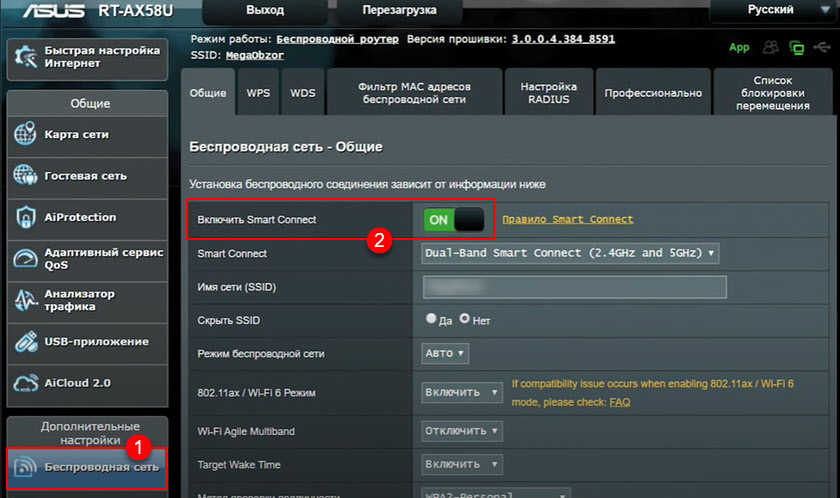
На роутерах ASUS можно выполнить тонкую (профессиональную) настройку Smart Connect. В разделе "Правило Smart Connect" (ссылка рядом с переключателем) .

Но я не советую менять эти параметры. Особенно, если вы в этом не разбираетесь.
Smart Connect на роутерах TP-Link
На роутерах от компании TP-Link эта функция так же называется Smart Connect. Включить ее можно в настройках беспроводной сети в веб-интерфейсе. Для этого откройте настройки роутера TP-Link и перейдите в раздел "Дополнительные настройки" – "Беспроводной режим". Напротив "Smart Connect" поставьте галочку "Включить" (пропадут настройки отдельно для диапазона 2.4 ГГц и 5 ГГц, нужно задать одно имя сети и пароль) и сохраните настройки.

Дополнительно ничего настраивать не нужно.
Band Steering на роутерах Keenetic
Выполните вход в настройки роутера Keenetic и перейдите на страницу "Домашняя сеть" (Мои сети и Wi-Fi) . Там будет раздел "Бесшовный роуминг для беспроводных устройств". И чуть ниже пункт Band Steering.

В выпадающем меню напротив Band Steering есть 4 пункта:
- Предпочитать 2.4 ГГц – устройства будут отдавать предпочтение диапазону 2.4 ГГц. Будут держаться за эту сеть и переключаться на 5 ГГц только при плохом сигнале на 2.4 ГГц. Не рекомендую выбирать этот пункт.
- Предпочитать 5 ГГц – устройства будут до последнего (когда сигнал уже будет очень слабый) держаться за сеть на частоте 5 ГГц и только после этого переходить на 2.4 ГГц.
- По умолчанию – это золотая середина. Когда переключение на 2.4 ГГц и обратно происходит при достижение определенного порога RSSI (уровня сигнала) .
- Не использовать – функция Band Steering отключена.
В качестве показателя, который определяет момент переключения из одного диапазона на другой используется RSSI (уровень сигнала, измеряется в дБм) . Я рекомендую ставить либо "Предпочитать 5 ГГц", либо "По умолчанию". Нужно проверять и наблюдать, как будут вести себя подключенные устройства.
После включения Band Steering для сети в диапазоне 5 ГГц будут заданы такие же настройки, как для сети в диапазоне 2.4 ГГц.
На роутерах Zyxel Keenetic со старой прошивкой Band Steering можно настроить в разделе "Беспроводная сеть" – "Точка доступа 5 ГГц".

О режимах, которые доступны в выпадающем меню я рассказывал выше.
Если остались какие-то вопросы – задавайте их в комментариях. Ну и делитесь опытом использования Band Steering (Smart Connect). Выросла ли скорость соединения? Как ведут себя разные устройства после настройки этой функции?
You are using an outdated browser. Please upgrade your browser to improve your experience.
В этой статье будет дан краткий обзор Smart Link устройств. Вы узнаете об особенностях их применения и принципах работы. Будут описаны смартлинки различных производителей, их принцип действия и возможности. Дадим анализ сильных и слабых сторон этих умных устройств. Поговорим о их совместимости и юзабилити. Эта статья поможет вам сделать выбор в пользу одного или другого устройства.
В последнее время слово смартлинк становится всё более и более популярным. Этимология этого слова состоит из двух слов Smart - умный и Link - соединение. В концепции устройств умного дома, этим словом обозначают устройства, занимающие промежуточное положение между ЦУ (центрами управления) хабами, шлюзами и т.д. и простыми датчиками. Основное их назначение - быть более дешёвой альтернативой дорогим хабам, сохраняя и даже увеличивая основной функционал последних.
А разве нельзя соединить смартфон и датчик напрямую?Многим понравилась идея с маленькими беспроводными датчиками в рамках концепции Умный дом. Удобно - “включил и забыл”. Начнём с того, что за миниатюризацию, отсутствие проводов и низкое энергопотребление датчиков приходится платить усечением их функционала.
Конечная цель , это вывод данных с датчиков на экран вашего смартфона, а также "программирование" нужных сценариев.
Получилась такая модель: датчик общается с Центром Управления по Z-Wave, ZigBee, RF или другой специальной экономной технологии, обеспечивающей несколько лет беспрерывной работы. Модуль WiFi, по которому смартфон связывается с центром управления, сам по себе имеет не маленькие размеры и относительно большое энергопотребление. Так как вся основная нагрузка легла на "разводящие устройства" (центры управления, хабы, шлюзы), то датчики имеют небольшие размеры.
Учитывая все эти нюансы связанные с энергопотреблением и размерами устройств, разработчики придумали промежуточные устройства под названием Smart Links смартлинки (которые обычно питаются от 12 вольт), которые могут соединять маленькие устройства типа датчиков (работающие на менее энергопотребляющей частоте) с вашим смартфоном по Wi-Fi.
Smart WiFi что это такое, плюсы и минусы технологии

Что такое Smart Wi-Fi?
Подумай еще раз. Благодаря Smart Wi-Fi ваш маршрутизатор автоматически сканирует частоты, чтобы убедиться, что вы подключены к наилучшему доступному соединению.
Если вы знакомы с SD-WAN, то принципы одинаковы. SD-WAN будет активно выявлять и снижать риски, переключая ваш интернет на другое физическое соединение. Smart Wi-Fi находит лучшую частоту для подключения к Интернету, к которому он подключен.
Чем Smart Wi-Fi отличается от обычного Wi-Fi?
Ваш текущий маршрутизатор, дома или в офисе, выполняет различные функции. Наиболее актуальным для вас является передача в Интернет запросов всех подключенных устройств. Стандартный беспроводной маршрутизатор сделает это. Вы можете путешествовать по Интернету и поддерживать связь с критически важными приложениями.
Smart Wi-Fi роутер обеспечивает взаимодействие с мобильными приложениями и устройствами. Постоянное подключение позволяет приложениям реагировать на проблемы и повышать удобство работы с Wi-Fi автоматическими и интеллектуальными способами.
Плюсы
Умный Wi-Fi может:
Минусы
Умный Wi-Fi не может:
- Обнаруживать непредвиденные обстоятельства; если вы подключены к интернет-соединению, которое внезапно отключается, вам потребуется решение для резервного копирования или восстановления после отказа
- Пропускная способность фильтра; если вам нужна большая пропускная способность для определенных задач, таких как потоковая передача или загрузка, вы будете использовать большую пропускную способность, но вы все равно будете делиться соединением со всеми остальными
- Двухдиапазонный как и беспроводные повторители; беспроводные точки доступа раздражают дома или в офисе, хотя маршрутизаторы Smart Wi-Fi обычно имеют больше антенн для дополнительного покрытия
Умные Маршрутизаторы
Нет двух одинаковых умных роутеров. Поиск подходящего интеллектуального маршрутизатора полностью зависит от ваших требований Wi-Fi. Вы можете быть настолько простыми или сложными, насколько вам нравится в этих требованиях, поскольку технология полностью масштабируема. Стандартно в большинстве пакетов Smart Wi-Fi видны следующие функции и преимущества:
- Безопасность следующего поколения; предсказуемая блокировка и фильтрация контента
- Легкий доступ через приложения для смартфонов
- Простой, знакомый пользовательский интерфейс; Вам больше не нужна степень информатики для управления устройствами и соединениями
- Настройка в один клик для дома и бизнеса. Интеллектуальные приборы
- Проактивный мониторинг устройства со встроенными элементами управления и инструкциями
Если вы не можете обеспечить частное соединение для каждого пользователя в вашем бизнесе, вам следует подумать о переходе на Smart Wi-Fi. Угодить всем в офисе сложно. Сегодня вашим сотрудникам и посетителям намного проще обеспечить постоянный доступ к Wi-Fi в ваших офисах. И это отличная отправная точка неплохого начала.
Band Steering (Smart Connect) – это технология, которая позволяет существовать одной сети (по имени) сразу в двух диапазонах 2,4 и 5 ГГц и правильно к ним подключаться на разных расстояниях. Понятие очень размытое, да и без примера и чашки чая тут не разберешься. Так что читаем статью ниже – там все расписано куда более подробно и понятно.
Разбор технологии
Я бы мог написать вам точное понятие «Band Steering», но лучше рассказать и показать все на примере. В первую очередь давайте рассмотрим две частоты, на которых работают почти все современные роутеры. У нас есть 2,4 и 5 GHz. Я не буду вдаваться в подробности и лишь расскажу то, что нам нужно для понимания.
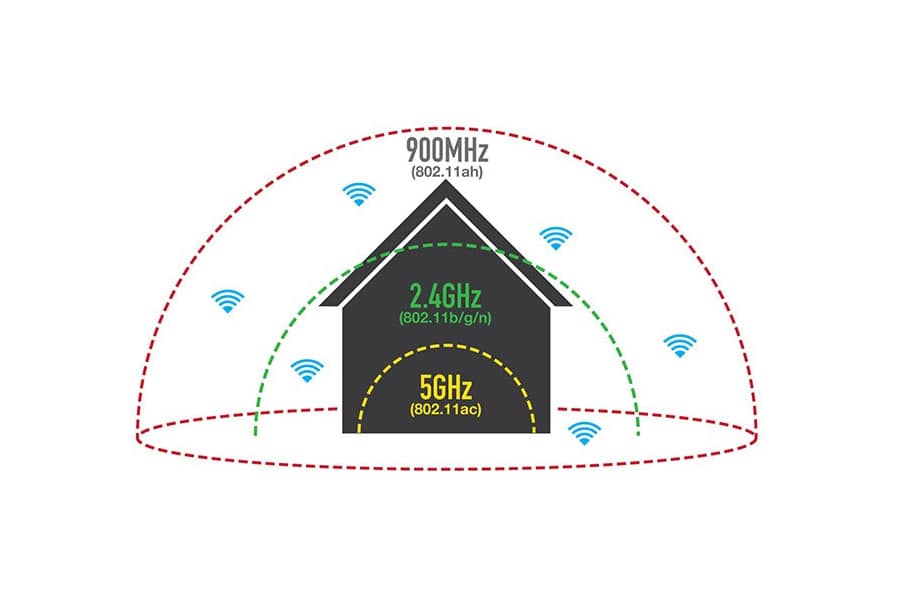
Вот мы и подобрались к смыслу технологии «Band Steering». Как вы уже поняли, лучше всего использовать частоту 5 ГГц. Представим себе ситуацию, что вы с телефона подключились к вай-фаю на частоте 5 ГГц. Все хорошо, и скорость у вас высокая. Вы решили сходить на кухню, чтобы проверить, не закипела ли вода, чтобы сварить пельмени.
Ваш телефон отдалился на большое расстояние от роутера и переподключился к частоте 2,4 ГГц. Скорость интернета упала. Вы закинули пельмени и пошли обратно. Ваш телефон уже находится в зоне нормальной работы частоты 5 GHz, но он сам по себе не будет подключаться обратно, ведь он уже использует сеть 2,4 ГГц, да и связь, с точки зрения телефона, стала лучше на этой частоте, ведь вы находитесь близко к роутеру. Ну а на деле 2.4 ГГц, как мы помним, более ненадежная частота с меньшей скоростью.
Так вот, технология «Band Steering» заставляет ваш телефон обратно подключаться к сети 5 ГГц, если вы находитесь в зоне действия этой сети. Без данной технологии роутер будет раздавать одновременно две сети 2,4 и 5 GHz. А если эту технологию включить, то Wi-Fi будет одна, а телефон и роутер (совместно) сами будут решать к какой сети произвести подключение.
У подобной технологии есть несколько режимов работы:
- Клиент изначально подключается к 5 ГГц принудительно. Если такой возможности нет, то идет уже подключение по 2,4 ГГц.
- Если уровень мощности сигнала принимающего устройства (RSSI) имеет нормальный показатель, то идет подключение к 5 GHz, или аппарат подключается к меньшей частоте.
- Если в сети сразу присутствует большое количество клиентов, то маршрутизатор распределяет нагрузку на обе сети.
ZyXEL Keenetic
Новая прошивка
Как только вы зайдете в настройки роутера, то вы сразу можете увидеть, что данная функцию по умолчанию включена – у обоих сетей одно и то же название.
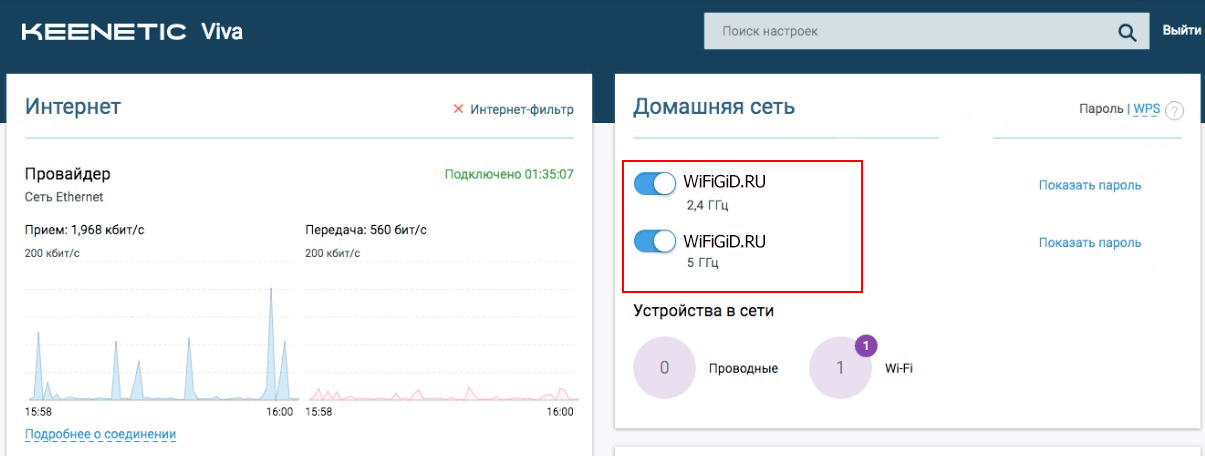
Перейдя в раздел «Домашняя сеть», можно включить или отключить эту функцию. Для 2,4 ГГц стандартно прописывается имя и пароль. А при включении этой функции, для 5 GHz дублируются эти настройки.
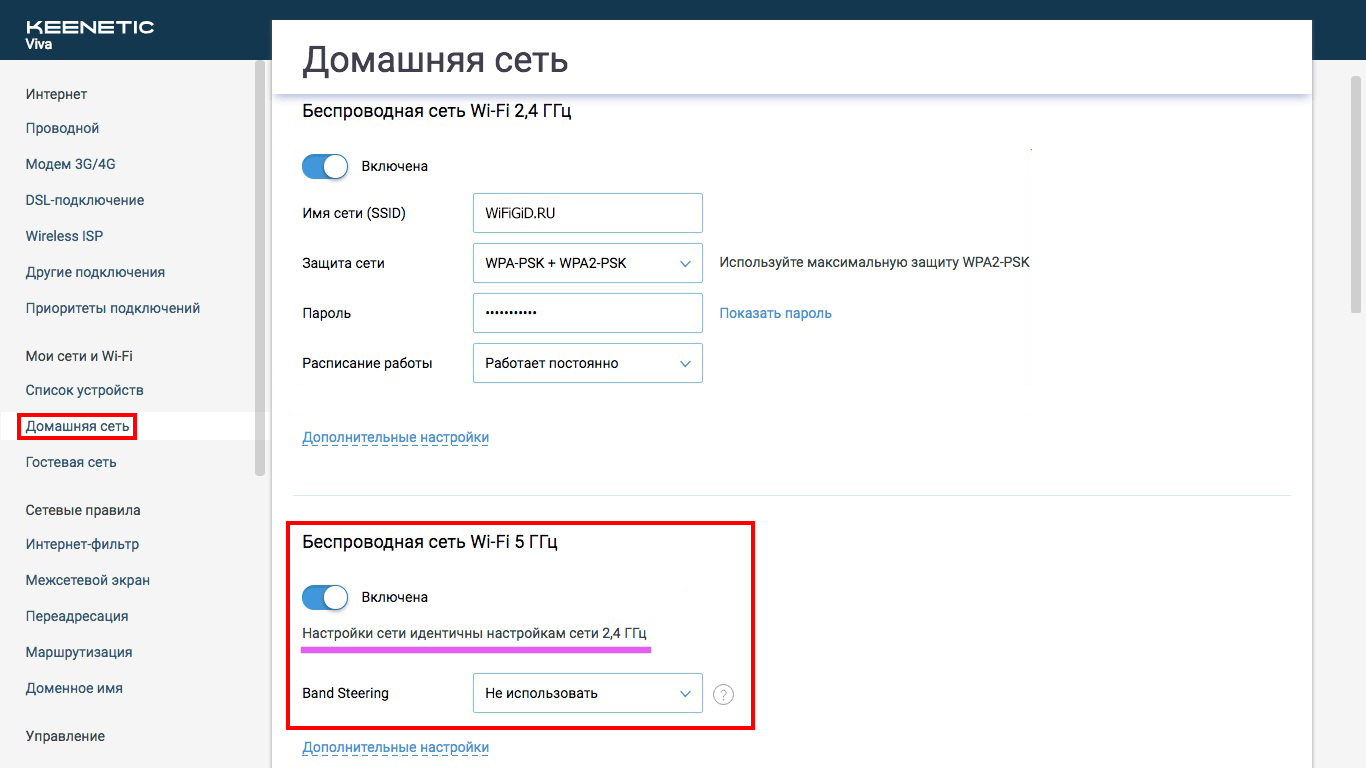
Также у этой технологии можно переключать режимы. Я уже примерно разобрал их в первой части. Первый режим «Предпочитать 2,4 ГГц» я бы не советовал включать, так как в этом случае устройства почти всегда будут работать с более низкой частотой. Лучше выбрать режим «По умолчанию» или «Предпочитать 5 ГГц».
В чем же разница этих двух режимов? – вся разница в пороге (RSSI) отключения от сети 5 GHz. В режиме «Предпочитать 5 ГГц» данный порог выше, то есть устройство переподключается к сети 2,4 GHz только при очень плохом сигнале. В режиме «По умолчанию» этот порог ниже, и переподключение происходит при просто плохом сигнале.
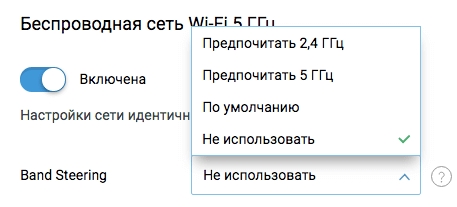
Старая прошивка
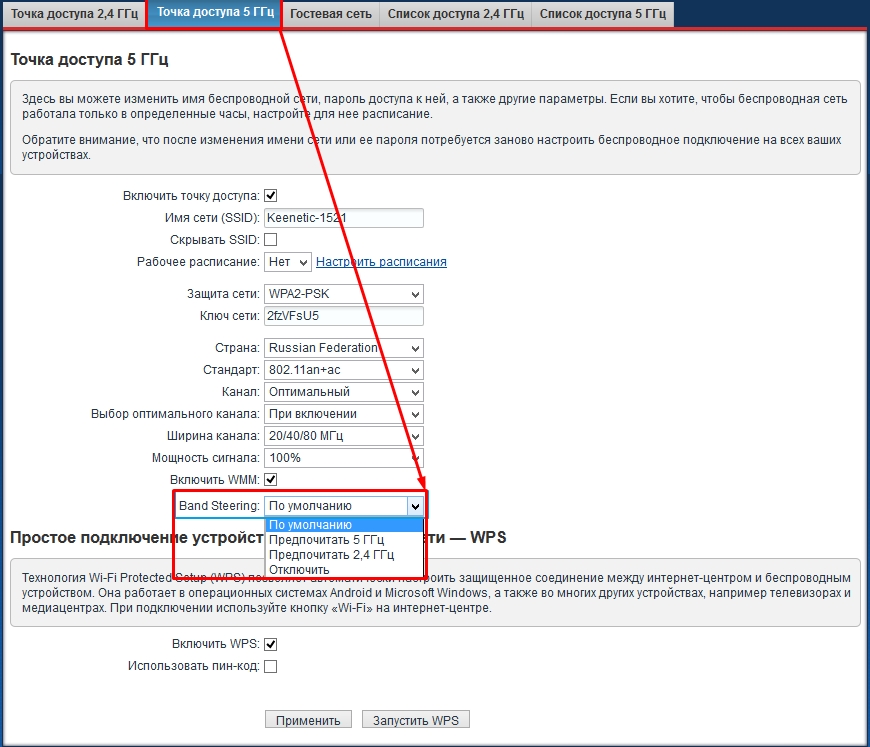
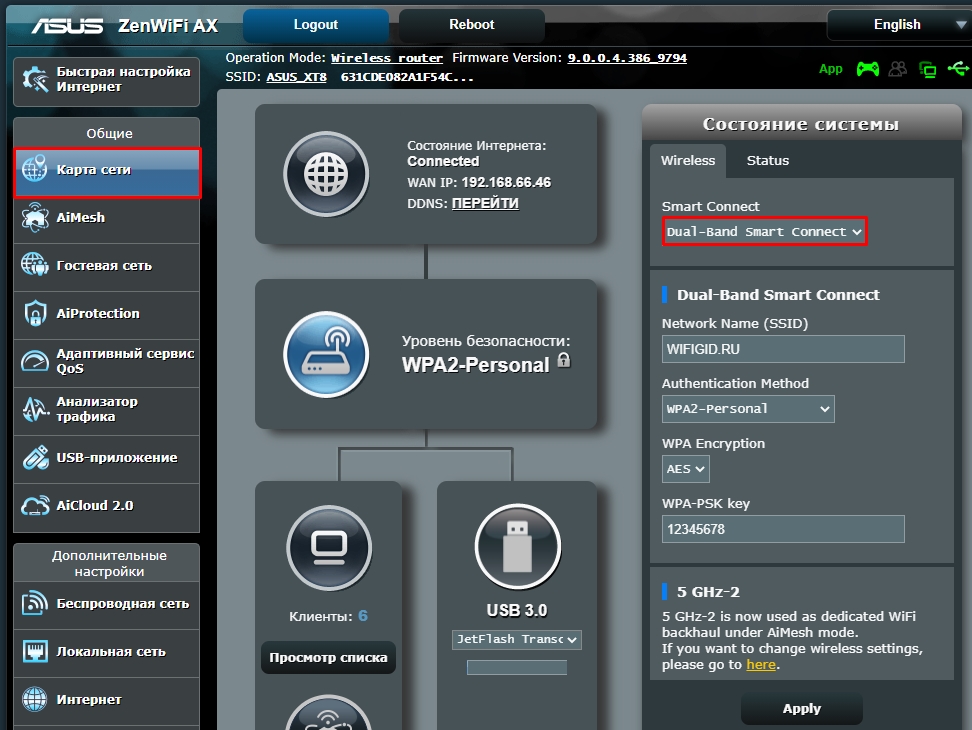
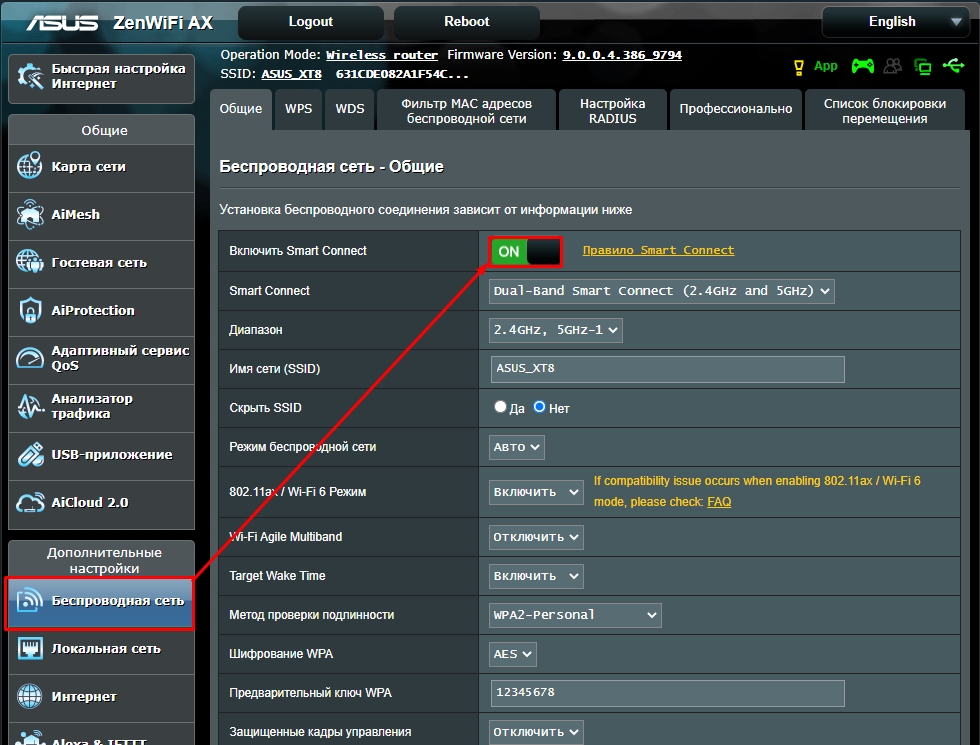
В отличие от того же Keenetic здесь можно вручную настроить правило переподключения.
TP-Link
У TP-Link режим «Smart Connect» находится в разделе «Беспроводной режим». Никаких при этом особых режимов и настроек нет.
Читайте также:


